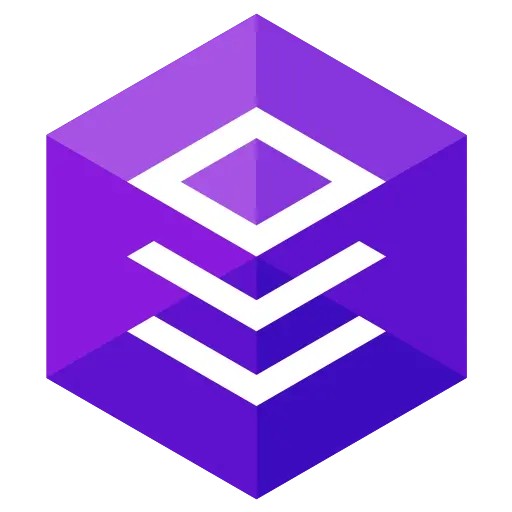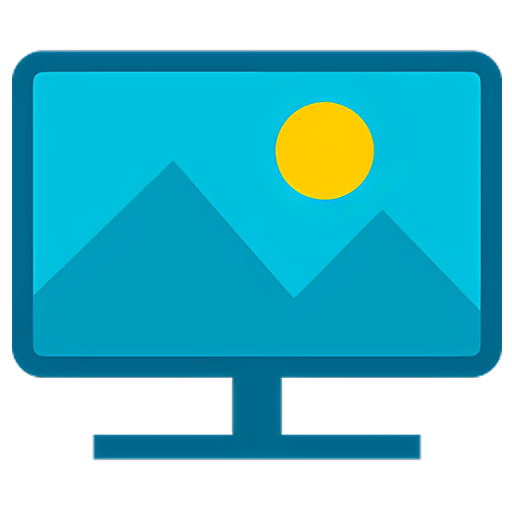您还未登录,登录后可获得更好的体验

{{item.spec_option}}
{{item.spec}}
系统
¥{{guess.sku_info.price}}
参考价
提升您的电子邮件
效率 大幅提升您的工作效率
为专业人士和家庭用户 获取适用于 Windows 和 macOS 的专业电子邮件客户端。
打破您的电子邮件常规
eM Client 可增强您的电子邮件通信并提高您的工作效率。看看如何,在 90 秒内。
掌握您的工作流程
发现独特的工具,以提高生产力和更好的电子邮件管理。
- 消息加密
- 暂停收到的电子邮件
- 注意回复
- 消息翻译
- 日历和任务
- 笔记
- 稍后发送
- 快速文本
- 也为团队设计
eM Client 涵盖
任何团队或企业的所有专业沟通需求。eM Client 是公司的理想选择。
探索出色的功能组合
eM Client 是一种生产力工具,其功能远远超出电子邮件。
全兼容的生产力工具
eM Client 的兼容性无与伦比。连接到任何电子邮件服务 – 它将起作用。
提升您的电子邮件效率大幅提升您的工作效率
为专业人士和家庭用户 获取适用于 Windows 和 macOS 的专业电子邮件客户端。
{{ app.qa.openQa.Q.title }}
如何将我的 eM Client 数据移动到新计算机?
确保所有数据和设置都转移的最佳方法是通过备份和恢复。
请按以下步骤操作:
- 在旧设备中:
通过菜单 > 备份(eM Client 7 及更早版本中的菜单 > 文件 > 备份) > 创建备份
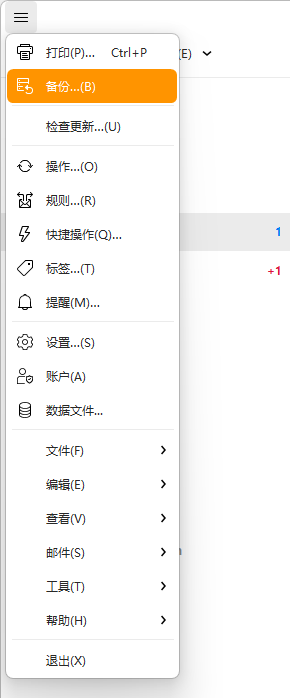
如果您不再在此设备上使用 eM Client,请在菜单 > 帮助 > 许可证中停用您的许可证(单座许可证不需要,但对于确保不会发生许可问题很有用)
找到 .ZIP备份文件并将其移动到新设备(默认在 ..\Documents\eM Client 中),推荐您设置一个独立的目录进行备份数据。
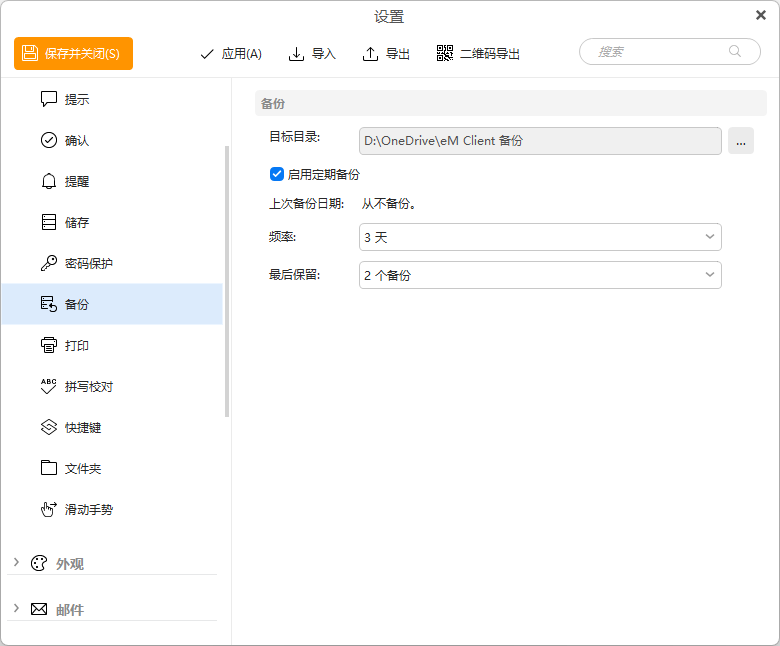
- 在新设备中:
安装 eM Client(在此下载)跳过初始设置
通过菜单 > 文件 > 恢复 > 从备份中恢复
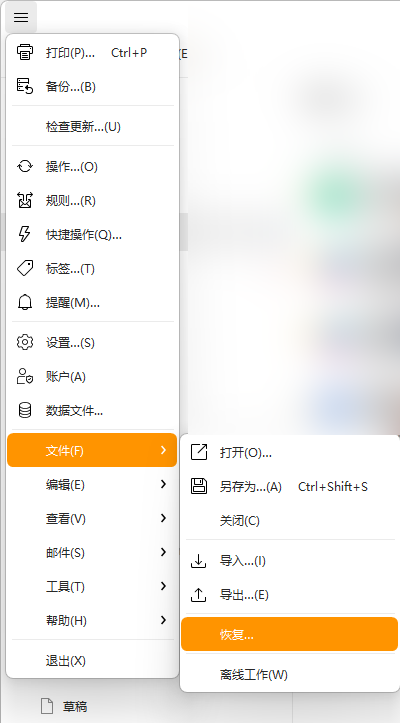
在菜单 > 帮助 > 许可证,中激活您的许可证
如果您将备份文件放在新设备中与默认文件夹结构相同的位置(..\Documents\eM Client),则恢复将立即找到它。否则,您需要指定可以找到备份文件的路径(在菜单 > 设置 > 常规 > 备份中)。
猜价
猜价码